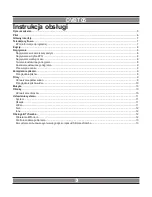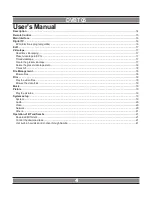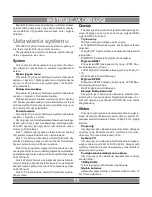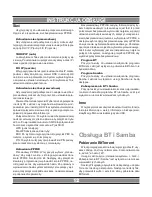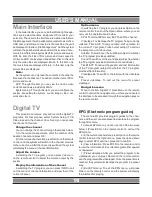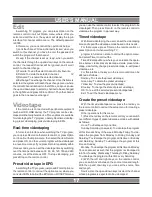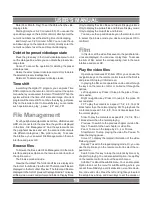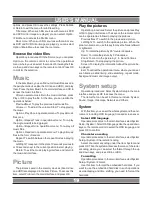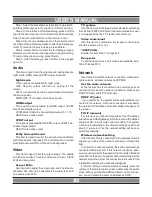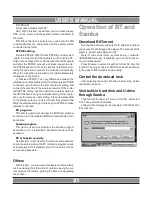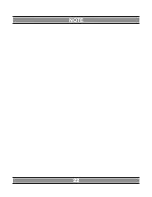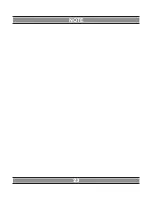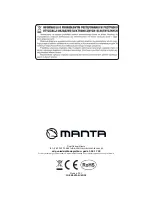INSTRUkCja OBSłUGI
11
Edycja: Włączanie menu operacyjnego, w którym możesz
ustawić takie pozycje jak czas pokazu slajdów, przełą
-
czanie slajdów, tryb powtarzania, muzyka w tle i wyjście
obrazów.
Ustawienia systemu
Procedura: Wybierz Ustawienia systemu w głównym
interfejsie i naciśnij OK, aby przejść do menu.
Pozycje ustawiane w tym menu obejmują: system, dźwięk,
obraz, nagrywanie, sieć i inne.
System
W tej pozycji możesz ustawić cały system i środowi
-
sko, włącznie z językiem menu, czasem i wygaszaczem
ekranu.
Wybór języka menu
Procedura: W głównym interfejsie wybierz Ustawienia
systemu -> System -> Wybór języka menu. Użyj przycisków
w górę i w dół na pilocie, aby wybrać język i naciśnij OK,
aby potwierdzić.
Kodowanie znaków
Procedura: W głównym interfejsie wybierz Ustawienia
systemu -> System -> Kodowanie znaków.
Wybierz kodowanie znaków w pozycji System i naciśnij
OK. System przejdzie wtedy do menu kodowania, w którym
możesz wybrać format przy użyciu przycisków w górę i w
dół, naciśnij OK, aby potwierdzić.
Formatowanie
Procedura: W głównym interfejsie wybierz Ustawienia
systemu -> System -> Format.
Użyj tej pozycji do formatowania wbudowanego twardego
dysku. Jeśli chcesz użyć wbudowanego twardego dysku
do takich operacji, jak nagrywanie i przesunięcie czasu,
musisz go sformatować.
Krok 1: Wybierz twardy dysk do formatowania i naciśnij
OK, system wyświetli ostrzeżenie o formatowaniu.
Krok 2: Na ekranie ostrzeżenia naciśnij Potwierdź, aby
przejść do kolejnego etapu. Jeśli nie chcesz formatować
dysku, naciśnij Anuluj lub Powrót na pilocie.
Krok 3: Użyj przycisków w górę i w dół na pilocie do usta
-
wienia przesunięcia czasu i naciśnij Naprzód po ustawieniu
pozostawionego miejsca. Aby wrócić do poprzedniego etapu
naciśnij Powrót.
Krok 4: Wybierz Format, aby rozpocząć proces formato
-
wania. Pamiętaj, aby podczas formatowania nie wykonywać
żadnych innych operacji. Aby wrócić do poprzedniego etapu
naciśnij Powrót.
Krok 5: Po formatowaniu naciśnij Potwierdź w wyświe
-
tlonym menu.
Dźwięk
Ta pozycja jest używana do ustawiania dźwięku wyjścio
-
wego; dostępne są opcje trybu nocnego, wyjścia HDMI,
wyjścia SPDIF, Surround.
Tryb nocny
Dla trybu nocnego dostępne są trzy opcje.
WYŁĄCZONY: Normalne wyjście, bez żadnych ustawień
głośności.
WŁĄCZONY: Ogólne ściszenie dźwięku dla poprawienia
jego jakości.
KOMFORT: Ściszenie zbyt głośnych dźwięków.
Wyjście HDMI
Dla wyjścia HDMI dostępne są trzy opcje. LPCM: Dwu
-
kanałowe wyjście cyfrowe.
LPCM Multi-CH: Wielokanałowe wyjście cyfrowe (5.1
> 7.1).
RAW: Wyjście kodu źródłowego.
Wyjście SPDIF
Dla wyjścia SPDIF dostępne są trzy opcje. LPCM: Dwu
-
kanałowe wyjście cyfrowe.
RAW: Wyjście kodu źródłowego.
Dźwięk Dolby Surround
Pozycja ta jest używana do ustawiania efektów prze
-
strzennych z trzema opcjami: Degradacja dźwięku 5.1 i
HD. Jest używana, gdy dźwięk HD i DTS-HD musi zostać
zdegradowany.
Wideo
Pozycja ta jest używana do ustawiania obrazu wyjścio
-
wego. Szczegóły obejmują proporcje obrazu, system TV,
powiększanie/zmniejszanie obrazu, 1080p 24 Hz i głębię
kolorów.
Proporcje
Użyj tej pozycji do ustawienia proporcji obrazu, dostępne
są cztery opcje: Panoramiczny 4:3, normalny 4:3, szeroko
-
ekranowy 16:9 i szerokoekranowy 16:10.
System TV
Użyj tej pozycji do ustawienia standardu obrazu wyjścio
-
wego w zakresie od 480i do 1080p 60 Hz. Uwaga: Jeśli
wybrany standard nie jest obsługiwany przez telewizor,
pojawi się czarny ekran.
Powiększanie/zmniejszanie obrazu
Użyj tej pozycji do ustawienia powiększania i zmniej
-
szania obrazu.
1080p 24 Hz
Włącz tę pozycję, jeśli telewizor ją obsługuje.
Głębia kolorów
Ustawianie głębi kolorów z czterema trybami: Auto, 12
bit, 10 bit i wyłączona.
Summary of Contents for DVBT05
Page 1: ...MULTIMEDIA HDD PLAYER DVBT05 Instrukcja obsługi User s Manual ...
Page 22: ...22 NOTE ...
Page 23: ...23 NOTE ...